Samsung Backup PIN: wat te doen voor een vergrendeld Samsung-apparaat
- Deel 1. Wat is een back-uppen van Samsung?
- Deel 2. Waarom zou u een back-uppin instellen?
- Deel 3. Hoe een back-uppin op een Samsung-apparaat in te stellen?
- Deel 4. Hoe de pincode op een Samsung-apparaat wijzigen?
- Deel 5. Wat te doen als uw Samsung Android-apparaat is vergrendeld zonder back-uppin?
- Deel 6. Back-up maken van Samsung-apparaten met DrFoneTool
Deel 1. Wat is een back-uppen van Samsung?
Er zijn verschillende opties voor schermvergrendeling beschikbaar op uw mobiele Samsung-apparaten. Ze worden weergegeven op basis van het beveiligingsniveau dat ze bieden, waarbij swipe de laagste beveiliging is en wachtwoord het hoogste.
- wip
- Gezicht ontgrendelen
- Gezicht en stem
- Patroon
- PIN
- Wachtwoord
Telkens wanneer u een beveiligingsvergrendeling instelt met gezichtsontgrendeling, gezichts- en stem- of patroonoptie, wordt u ook gevraagd om een reservepincode in te stellen. In het geval dat uw apparaat uw gezicht en/of stem niet herkent of u uw patroon vergeet, wordt de back-uppen gebruikt om voorbij uw schermvergrendeling te komen. Daarom is een back-upontgrendelingspincode of -patroon, zoals de naam al doet vermoeden, een pincode waarop u kunt terugvallen wanneer u uw schermvergrendeling vergeet of uw apparaat u niet herkent.

Deel 2. Waarom zou u een back-uppin instellen voor een Samsung-apparaat?
Voordat u het belang van een back-upspeld erkent, moet u weten wat gezichtsontgrendeling, gezichts- en stem- en patroonopties zijn.
Gezicht ontgrendelen:
Gezichtsontgrendeling herkent uw gezicht en ontgrendelt het scherm. Tijdens het instellen van gezichtsontgrendeling wordt de foto van uw gezicht gemaakt. Het is minder veilig dan een wachtwoord of een patroon, omdat het apparaat kan worden ontgrendeld door iedereen die op u lijkt. Het kan ook zijn dat het apparaat u helemaal niet herkent vanwege een niet-specifieke reden. Daarom vraagt het apparaat u om een reservepin in te stellen als uw gezicht niet wordt herkend.
Gezicht en stem:
Als aanvulling op de functie voor gezichtsontgrendeling, houdt deze optie rekening met uw stem. Je kunt het scherm ontgrendelen door je gezicht te laten zien en door de spraakopdracht te geven die je eerder hebt ingesteld. Als uw apparaat uw gezicht of uw stem of beide niet herkent, moet u de back-uppin gebruiken om het scherm te ontgrendelen.
Patroon:
Het wordt ingesteld door de punten in het scherm op een uitvoerbare manier met elkaar te verbinden. Er moeten ten minste vier punten worden samengevoegd om een patroon te maken, dat zal worden gebruikt om het scherm te ontgrendelen. Het is heel goed mogelijk dat u uw patroon vergeet of dat een kind meerdere pogingen doet om uw scherm te ontgrendelen tijdens uw afwezigheid, dus u moet ervoor zorgen dat u een back-upmiddel heeft om uw scherm te ontgrendelen.
Wat gebeurt er als u niet kunt ontgrendelen en u geen back-uppen hebt?
In het geval dat u uw schermvergrendeling bent vergeten of uw apparaat u niet herkent en u geen back-up-pincode heeft, is de enige optie die u nog heeft, na Google-inloggegevens, het hard resetten van uw apparaat. U loopt het risico belangrijke gegevens in het interne geheugen van uw telefoon te verliezen als u er geen back-up van maakt op uw pc. Zelfs dan is het mogelijk dat er geen back-up van alle inhoud wordt gemaakt. Daarom is het hebben van een back-uppen een noodzaak geworden.
Deel 3. Hoe een back-uppin op een Samsung-apparaat in te stellen?
Nadat u een schermvergrendeling heeft ingesteld, wordt u gevraagd een back-uppin in te stellen. Een schermvergrendeling instellen:
Stap 1: Ga naar menu.
Stap 2: Openen Instellingen.
Stap 3: Klik op Scherm vergrendelen en vervolgens op schermvergrendeling. U krijgt het volgende scherm te zien.
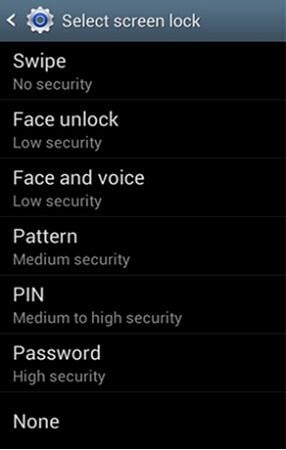
Stap 4: Als u Gezichtsontgrendeling, Gezicht en stem of Patroon selecteert uit de bovenstaande opties, wordt u ook naar een scherm geleid om een back-uppin in te stellen.

Stap 5: Klik op Patroon or PIN, wat u ook wilt instellen als back-uppen. Als u PIN kiest, gaat u naar het scherm waar u de back-uppincode kunt typen, die 4 tot 16 cijfers kan zijn. Klik op voortzetten.
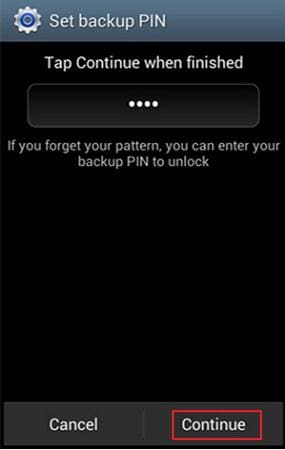
Stap 6: Voer de pincode opnieuw in om te bevestigen en klik op OK om het proces te voltooien.

Deel 4. Hoe verander ik de back-uppin op een Samsung-apparaat?
U kunt de back-uppincode op uw Samsung-apparaat wijzigen door dezelfde stappen te volgen om de pincode voor de eerste keer in te stellen. Om dit te doen:
Stap 1: Ga naar menu > Instellingen > Lock screen > Screen lock.
Stap 2: U wordt gevraagd de beveiligingsontgrendelingsinformatie in te voeren die u al hebt ingesteld. Klik Volgende.
Stap 3: Selecteer de gewenste beveiligingsvergrendeling en volg de opdrachten op het scherm om het proces te voltooien.
Stap 4: Kies een specifiek back-upbestand uit het vervolgkeuzemenu om uw gegevens te herstellen. Als u het bestand niet kunt vinden, klikt u op de Vind bestand knop. Selecteer het bestand om verder te gaan.
Deel 5. Wat te doen als uw Samsung Android-apparaat is vergrendeld zonder back-uppin?
Als u de beveiligingsontgrendeling en de back-uppin van Samsung bent vergeten, kunt u de instructies hier volgen om: Samsung-vergrendelingsscherm omzeilen anders moet u het apparaat hard resetten. Het wist alle gegevens in het interne geheugen van het apparaat als u geen back-up van alle bestanden of foto’s maakt. U kunt niet-geback-upte inhoud kwijtraken.
Opmerking: Er kunnen kleine verschillen zijn in de procedure voor harde reset, afhankelijk van het merk en model van uw Samsung-apparaat; de algemene procedure is echter hetzelfde.
Stap 1: Schakel uw apparaat uit door op de aan/uit-knop te drukken of door de batterij uit de telefoon te verwijderen.
Stap 2: Probeer een van de volgende combinaties.
- Volume omhoog + Volume omlaag + Aan/uit-toets
- Volume omlaag + Aan/uit-toets
- Home-toets + Power-toets
- Volume omhoog + Home + Power-toets
Druk op een of alle toetsen en laat ze los, tenzij u de telefoon voelt trillen of het scherm ‘Android-systeemherstel’ ziet.
Stap 3: Gebruik de knop Volume omlaag om door het menu te navigeren. Ga naar ‘Gegevens wissen / fabrieksinstellingen herstellen’. Druk op de aan/uit-toets om deze te selecteren.
Stap 4: Navigeer opnieuw door de opties met de knop Volume omlaag. Zoek en selecteer ‘Verwijder alle gebruikersgegevens’. Er wordt een resetproces uitgevoerd.
Stap 5: Selecteer ‘Systeem nu opnieuw opstarten’ wanneer het proces is voltooid.
Deel 6. Back-up maken van Samsung-apparaten met DrFoneTool
DrFoneTool heeft een programma ontwikkeld voor het toonaangevende mobiele bedrijf als Samsung. Het heeft zo’n kwaliteit die aan de telefoon wordt gegeven als Samsung dat de ervaring van de gebruiker van gegevensback-up zal veranderen. Nu kunt u zeer snel een back-up maken van video, muziek, contacten, berichten en apps met behulp van DrFoneTool – Telefoonback-upsoftware van Samsung mobiel. Het zal de geschiedenis van uw gegevensback-up veranderen en u meenemen naar de nieuwe wereld van moderne faciliteiten. Het is een geweldige ervaring om een back-up van gegevens naar uw mobiel te maken vanaf de mobiele telefoon van Samsung.

DrFoneTool – Telefoonback-up (Android)
Flexibele back-up van Samsung-gegevens naar pc
- Selectief een back-up maken van Android-gegevens naar de computer met één klik.
- Bekijk een voorbeeld en herstel de back-up naar alle Android-apparaten.
- Ondersteunt 8000 + Android-apparaten.
- Er gaan geen gegevens verloren tijdens back-up, export of herstel.
Met DrFoneTool om Samsung-foto’s te back-uppen naar pc
Stap 1: Start DrFoneTool op een pc-computer en sluit uw Samung-apparaat aan op de pc via een USB-kabel. Klik in het primaire venster op ‘Telefoonback-up’ om de foto’s op de pc op te slaan.

Stap 2: Klik in het volgende scherm dat verschijnt op ‘Backup’. Als u deze software voor eerdere back-ups hebt gebruikt, kunt u op ‘Back-upgeschiedenis bekijken’ klikken om de vorige back-upgegevens te vinden.

Stap 3: Alle bestandstypen die beschikbaar zijn voor back-up worden weergegeven. Selecteer in dit geval de optie ‘Galerij’ om een back-up van Samsung-foto’s op uw computer te maken.

Laatste artikels

